Låser op bootloaderen og følgelig rodfæstningen Android-enhed, betyder at miste alle dine apps, de data, der fulgte med, og alle dine indstillinger. Dette ser måske ikke ud som en stor aftale for erfarne Android-brugere, der vil tage et par minutter at konfigurere deres telefon, som det var før, men hvis en bruger har opbygget en hel del data på en fuldstændig lager Android-enhed og nu ønsker at rodfæste den , det er sikkert at sige, vil blive fanget i masser af problemer med at forsøge at få apps tilbage, og dataene vil naturligvis gå tabt. Heldigvis for sådanne brugere er XDA-Developers forummedlem Gigadroid har frigivet et Windows-baseret værktøj kaldet Ultimate backup-værktøj der lader dig sikkerhedskopiere alle data på din pc, så du kan gendanne dem senere. Den specialitet, Ultimate Backup har over sine jævnaldrende, er muligheden for at tage backup af apps og data uden rod! Værktøjet blev testet af udvikleren på en Galaxy Nexus og siges at arbejde for en Android-enhed, der kører Android 4.0 og nyere.
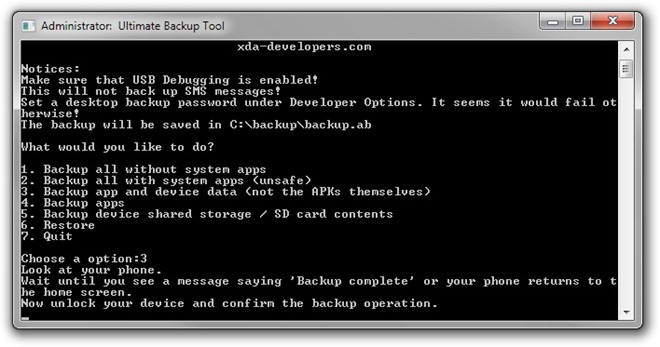
Vi testede dette værktøj med en Galaxy Nexus ogGalaxy S II, begge kører Android 4.1 Jelly Bean, men enhederne var rodfæstede. Selvom vi ikke kan bekræfte dets fejlfri funktion på enheder med låste bootloaders, kan vi bekræfte, at det fungerer med Android 4.0 og 4.1 begge. Værktøjet giver dig mulighed for at tage backup af din Android-enhed på 5 forskellige måder:
- Sikkerhedskopier alle uden systemapps.
- Sikkerhedskopier alle med systemapps.
- Backup-app og enhedsdata.
- Sikkerhedskopieringsapps.
- Sikkerhedskopienhed delt lager / SD-kort indhold.
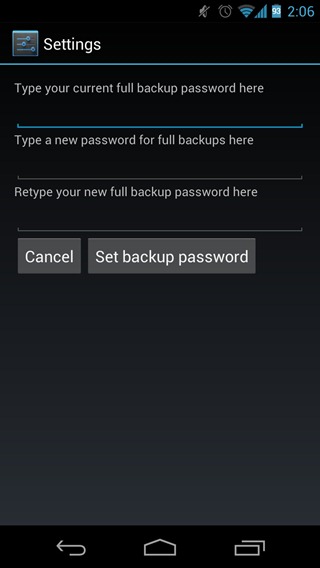
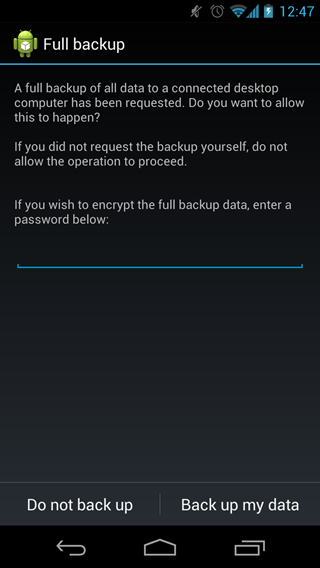
Når du starter backup af dit valg fraværktøjet, vil du se en skærm, der ligner den ovenfor på din Android-enhed. Det er her du kan bekræfte, om du skal fortsætte med desktop-sikkerhedskopien eller ikke, og hvis du ikke har angivet et forudindstillet kodeord i Udvikler muligheder du kan gøre det nu.
Når dataene er sikkerhedskopieret, skal du blot vælge den sjette mulighed, hvis de ikke allerede var indlysende nok. Vores enheder gendannes uden problemer overhovedet, hvad med dig?
For opdateringer og forespørgsler relateret til dette værktøj, gå over til forumtråden hos XDA-Developers.
Download Ultimate Backup Tool til Windows













Kommentarer